钉钉电脑版切换账号的方法
2023-06-02 16:01:04作者:极光下载站
钉钉软件提供手机版和电脑版的,因此我们在使用钉钉的时候,你在手机上和电脑上都是需要下载钉钉的,那么我们就可以很方便的使用钉钉,使用钉钉的时候,需要登录钉钉账号才能使用该软件,并且在登录该软件的时候还需要实名认证,有的小伙伴有两个钉钉账号,于是在操作电脑的时候,想要将电脑版的钉钉账号进行切换,那么我们该如何切换呢,其实我们可以在钉钉头像的位置进行点击,那么头像的位置就会弹出菜单选项,在菜单选项中就可以选择切换账号进行操作了,在切换账号的时候,需要重新进行登录钉钉,下方是关于如何使用钉钉切换账号的具体操作方法,如果你需要的情况下可以看看方法教程,希望对大家有所帮助。
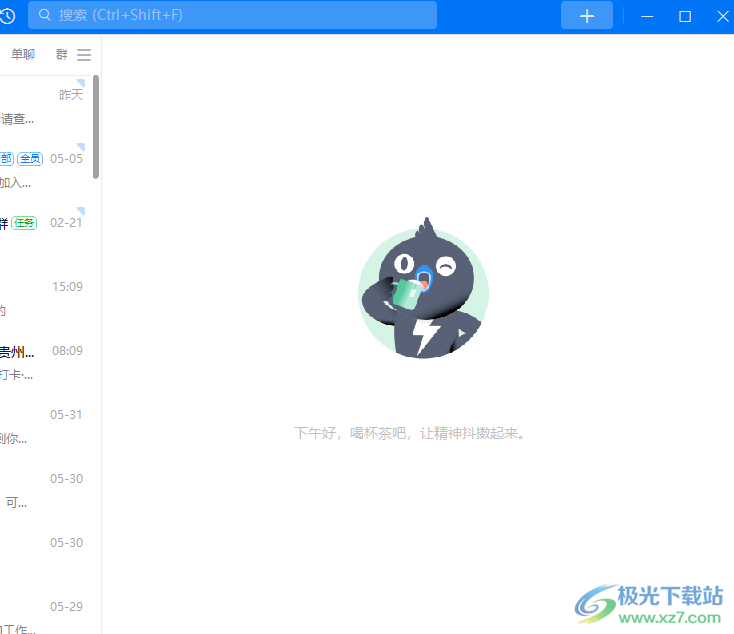
方法步骤
1.将电脑版的钉钉点击打开之后,我们将左侧上方的钉钉账号头像点击一下。
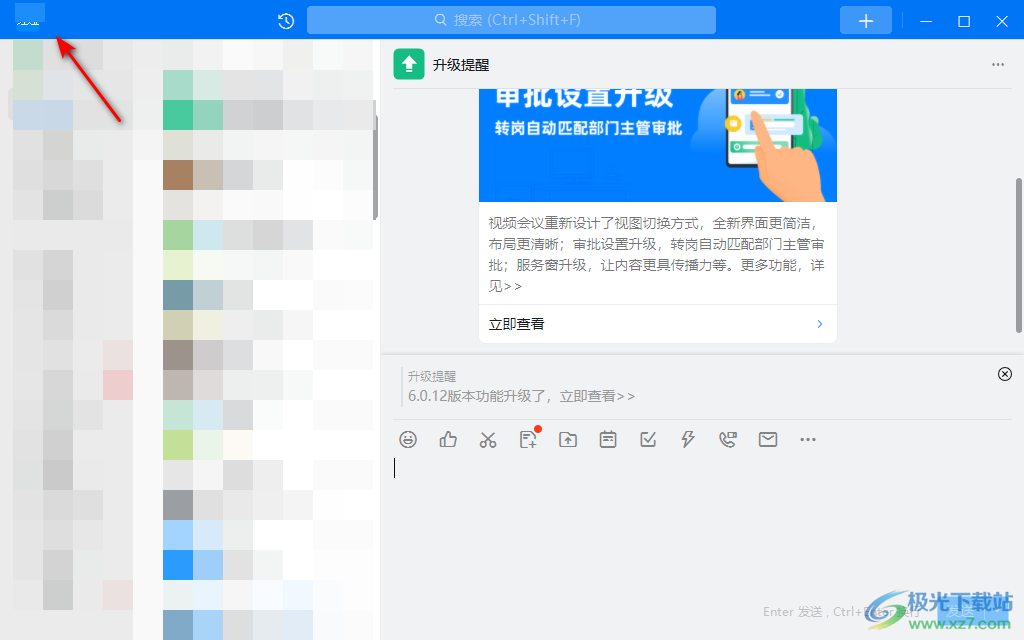
2.随后就会在头像的下方弹出一些相关的设置选项,在这些选项找到片【切换账号】选项,将该选项点击一下即可退出当前的账号页面。
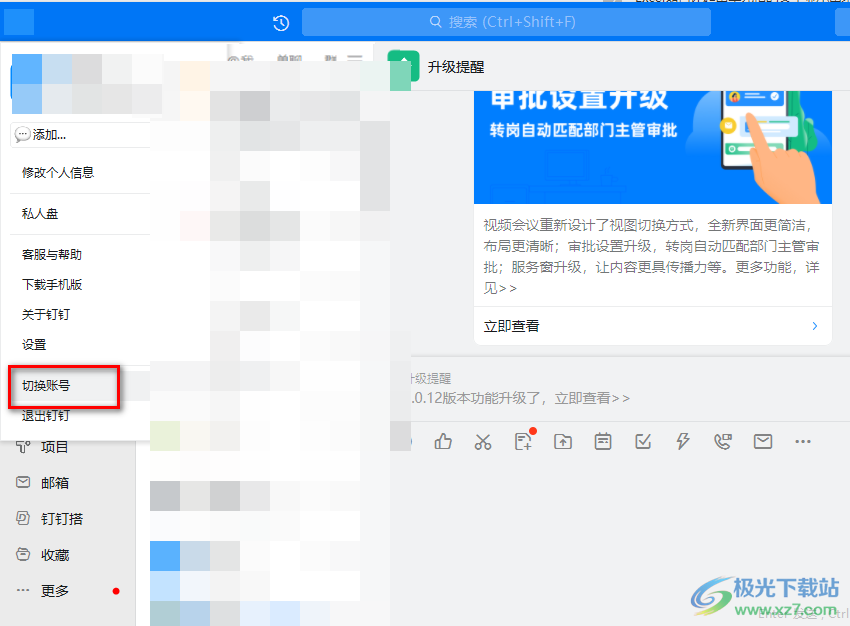
3.退出之后会自动的弹出一个钉钉的二维码登录页面,我们可以用手机钉钉扫描当前页面上的二维码进行登录钉钉。

4.或者我们可以进行手机号登录,将当前二维码页面的左上角的电脑图标进行点击一下,那么就会将用手机号登录的页面展示出来。

5.在打开的页面中,我们可以选择用手机号和密码登录,登录的时候,你可以勾选【自动登录】,那么下次登录钉钉的时候,就会打开电脑自动登录钉钉,不用自己手动登录。

6.登录之后,那么我们就可以进入到钉钉的主页面中,你同样可以在该页面中进行添加好友、建群以及发送文件资料等操作。
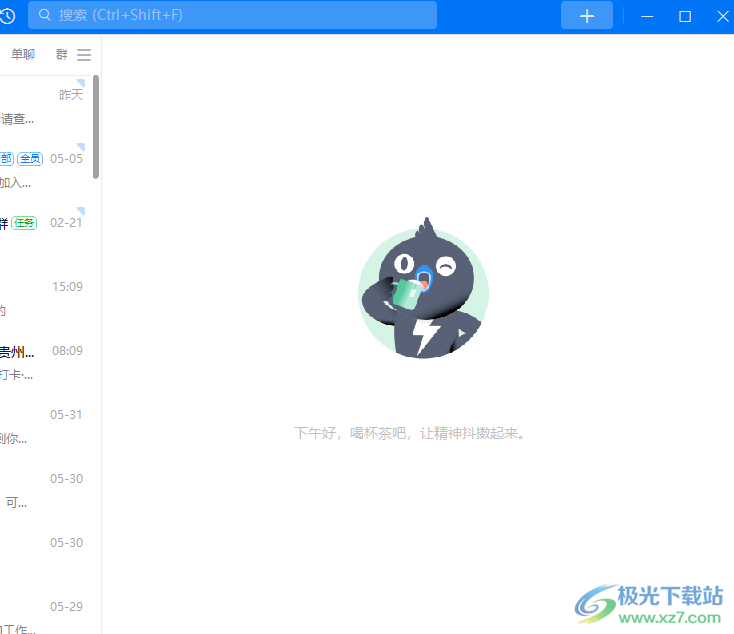
以上就是关于如何使用电脑版钉钉切换账号的具体操作方法,当你拥有几个钉钉账号的时候,那么你可以根据上述方法随时进行切换账号登录,切换账号的方法很简单,可以通过扫描二维码登录钉钉,也可以通过手机号和密码登录钉钉,感兴趣的话可以操作试试。
